체크리스트: WordPress 사이트의 바닥글에 추가해야 할 10가지
게시 됨: 2021-08-27모든 웹사이트 디자이너는 바닥글을 잘 활용하는 것이 얼마나 중요한지 알고 있습니다. 일반적으로 시청자가 보는 가장 마지막 부분 이므로 다른 웹사이트 요소로 대체할 수 없는 특별한 가치가 있습니다 . 그러나 불행히도 바닥글을 사용하는 방법과 바닥글에 넣을 콘텐츠를 결정하는 것이 항상 쉬운 것은 아닙니다. 따라서 이를 염두에 두고 WordPress 사이트의 바닥글에 추가할 10가지 사항을 알려 드리겠습니다.
WordPress 사이트의 바닥글에 추가할 사항
웹 사이트 디자인을 처음 접하는 경우 바닥글은 표준 웹 사이트 콘텐츠 아래에 표시되는 영역입니다. 대부분의 웹사이트는 머리글(웹사이트의 상단 영역)과 바닥글이 사용자에게 처음이자 마지막으로 표시되기 때문에 잘 활용합니다. 이를 염두에 두고 바닥글에 배치할 올바른 콘텐츠를 선택하는 것이 중요합니다 . 다음은 고려할 수 있는 몇 가지 옵션입니다.
이미지
간단한 것부터 시작해 보겠습니다. 즉, 비영리 웹사이트를 운영 중이고 단순히 콘텐츠를 선보이고 싶다면 이미지를 바닥글로 추가하는 것을 고려할 수 있습니다. 이미지는 감정을 불러일으키는 경향이 있습니다. 그리고 좋은 이미지는 콘텐츠에 필요한 느낌을 주어 시청자가 콘텐츠를 더욱 즐길 수 있도록 합니다.
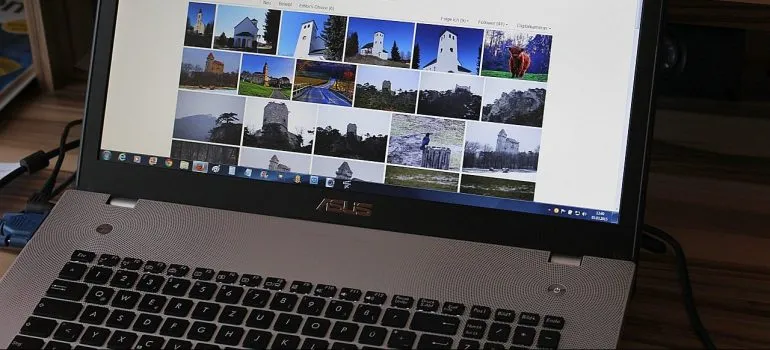
바닥글에 이미지를 추가하려면 많은 작업이 필요하지 않습니다. Appearance -> Widgets 페이지로 이동 하여 Image Widget 을 선택하기만 하면 됩니다. 완료되면 바닥글 영역으로 끌어다 놓습니다.
연결
이제 웹 사이트가 선택하는 가장 일반적인 옵션으로 넘어 갑시다. 내부 링크는 탐색을 더 쉽게 만들기 때문에 바닥글 콘텐츠에 대한 일반적인 선택입니다. 블로그 페이지는 물론 연락처, 회사 소개 또는 사용자가 필요로 하는 기타 페이지에 잉크 를 추가하도록 선택할 수 있습니다. 링크를 추가하려면 먼저 모양 -> 메뉴로 이동합니다. 그런 다음 "새 메뉴 만들기" 링크를 클릭합니다. 이름을 입력한 후 메뉴 만들기 버튼을 클릭합니다. 메뉴에 추가하려는 항목을 선택하는 방법입니다. 완료되면 메뉴 저장 버튼을 클릭합니다.
메뉴를 만든 후 모양 -> 위젯으로 이동합니다. 여기에서 탐색 메뉴 위젯을 바닥글에 추가할 수 있습니다(이미지 위젯과 유사).
암호
바닥글에 코드를 추가하는 가장 쉽고 안정적인 방법은 머리글 및 바닥글 삽입 플러그인 을 사용하는 것입니다. 설치하고 활성화했으면 설정 -> 머리글 및 바닥글 삽입으로 이동합니다. 바닥글 상자의 스크립트에서 코드 조각을 붙여넣을 수 있습니다. 변경 사항을 저장하려면 저장 버튼을 클릭하는 것을 잊지 마십시오.
개인정보 보호정책 링크
실행 중인 웹사이트의 종류와 위치 에 따라 특정 개인정보 보호 규정이 적용될 수 있습니다 . 이러한 개인 정보 보호법을 준수하기 위해 웹 사이트 소유자는 일반적으로 개인 정보 보호 정책 페이지를 추가하고 바닥글에 링크를 넣습니다. 이를 알고 WordPress를 사용하면 정책 페이지를 아주 쉽게 만들고 바닥글에 추가할 수 있습니다.

가장 먼저 할 일은 설정 -> 개인 정보 페이지로 이동하는 것입니다. 거기에는 이미 사용 가능한 초안이 있습니다. 그대로 사용하거나 필요에 맞게 변경할 수 있습니다. 그런 다음 개인 정보 보호 정책에 대한 추가 정보를 추가하고 페이지를 게시해야 합니다. 그렇게 하면 바닥글에 페이지를 추가하는 것이 매우 간단합니다.

저작권 날짜
저작권 날짜를 추가하는 것은 웹사이트에서 매우 일반적입니다. 특히 이전에 중복을 처리해야 했던 경우에 그렇습니다. 이렇게 하려면 모양 -> 사용자 정의로 이동하여 바닥글 설정을 찾으면 됩니다. 다음으로 다음 형식의 텍스트를 추가하여 저작권 기호를 만들어야 합니다.
- &복사; 저작권 2016-2021. 판권 소유.
그렇게 하면 테마 변경 사항이 적용되도록 게시하는 것을 잊지 마십시오. 매년 날짜를 업데이트해야 함을 명심하십시오.
소셜 버튼
먼저 소셜 아이콘 위젯 플러그인 을 설치하고 활성화합니다. 일단 외모 -> 위젯 페이지로 이동하십시오. 여기에서 바닥글 영역에 소셜 아이콘 위젯을 추가할 수 있습니다.
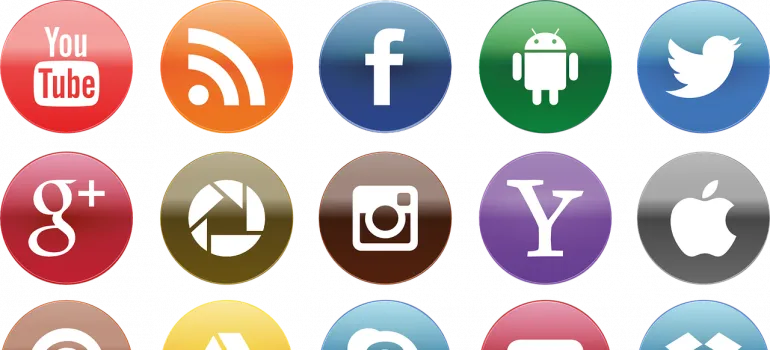
전화 번호
WP 통화 버튼 플러그인을 설치합니다. 그렇게하면 설정 -> WP 통화 버튼 페이지로 이동하십시오. 거기 에서 먼저 "지금 통화 버튼 상태"를 활성으로 설정해야 합니다. 그렇게 하면 전화번호를 추가하고 통화 버튼도 추가할지 여부를 선택할 수 있습니다.
인스타그램 피드
이미지와 함께 Instagram 피드는 바닥글에 큰 이점이 될 수 있습니다. 추가하려면 먼저 Smash Ballon Instagram Feed 플러그인 을 설치하고 활성화해야 합니다. 그렇게 하면 Instagram 피드 -> 설정으로 이동하여 "인스타그램 계정 연결" 버튼을 클릭합니다. 화면의 지시에 따라 Instagram 계정을 연결하기만 하면 됩니다. 이 작업을 완료한 후 모양 -> 위젯 페이지로 이동하여 Instagram 피드 위젯을 추가합니다.
고정 바닥글 바
바닥글 영역에 알림이나 특별 제안을 표시하는 것이 좋은 생각처럼 들립니까? 그런 다음 고정 바닥글 막대를 사용해야 합니다. 이를 가능하게 하려면 OptinMonster를 사용해야 합니다 . 계정을 만들고 설치 및 활성화하면 OptinMonster -> 설정으로 이동합니다. 거기에서 "기존 계정 연결" 버튼을 클릭해야 합니다. 연결한 후 OptinMonster -> 캠페인 페이지로 이동하십시오. 거기에서 "새로 추가" 또는 "첫 번째 캠페인 만들기" 버튼을 클릭해야 합니다. 다음 화면에서 캠페인 유형에 대해 "플로팅 바"를 선택합니다. 그렇게 하면 OptimMonster 캠페인 빌더로 이동합니다. 끌어서 놓기 방식이므로 웹 사이트에 고정 바닥글 막대를 추가하는 것은 매우 간단합니다.
문의 양식
우리가 살펴볼 WordPress 사이트의 바닥글에 마지막으로 추가할 사항은 문의 양식입니다. 여기 에 WPForms 플러그인을 설치 해야 합니다. 일단 WPForms -> Add New 페이지로 이동하여 연락처 양식을 만듭니다. 생성한 후 모양 -> 위젯 페이지로 이동합니다. 거기에서 바닥글 영역에 WPForms 위젯을 추가할 수 있습니다.
